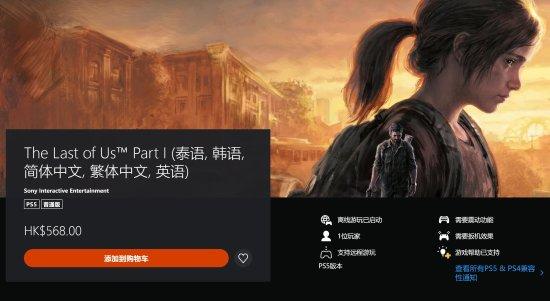说到Excel图表的制作,有不少小伙伴都表示这是个噩梦,当我们看到大神能够轻轻松松将好看的图表做出来时,我们的羡慕嫉妒简直不要太明显。

其实呀,想要又快又好的做出Excel图表的话,也是有技巧的,今天小编就将分享几个超好用的小妙招,帮大家轻松解决这样的问题~
一、Excel操作1.图表工具
当我们想要做出图表的时候,我们是可以直接在Excel中插入图表的。我们只需要先选中数据范围,然后点击工具栏的【插入】-【图表】,接着在里面选择自己喜欢的图表样式,将其插入Excel中就可以了,非常简单。
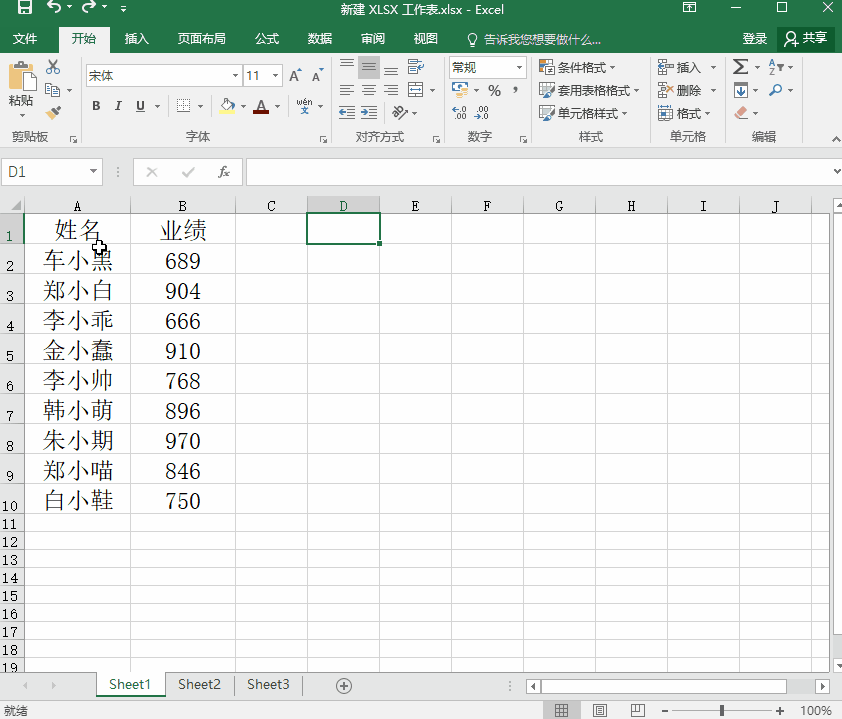
2.快捷键插入
除了在工具栏中插入图表之外,我们也可以利用更加方便的快捷键来帮我们完成这样的操作。我们同样需要先选择数据范围,然后按下快捷键【Alt】 【F1】,然后我们也可以选择自己喜欢的图表样式进行修改。

1.Excel插件
如果大家觉得使用Excel自带的图表功能虽然方便,但是不够好看的话,我们还可以利用 Excel插件来帮我们做出好看精美的图表哟。例如这个【EasyCharts】插件就非常不错,能够帮我们一键生成各种各样的图表,而且每一种图表的颜值都是非常高的。

2.在线图表制作网站
当然,我们还可以通过在线的图表制作网站来帮我们做出好看的Excel图表,例如这个【图表秀】网站就非常不错,在网站中能够一键生成各式各样炫酷高颜值的Excel可视化图表,用起来也是很不错的呢。

好啦,以上就是Excel图表制作的小妙招了,相信大家也都有所了解了,要是有需要的话,也可以去试一试。如果可以的话,大家也动动手指【转发 收藏】一波哟,感激不尽呀~